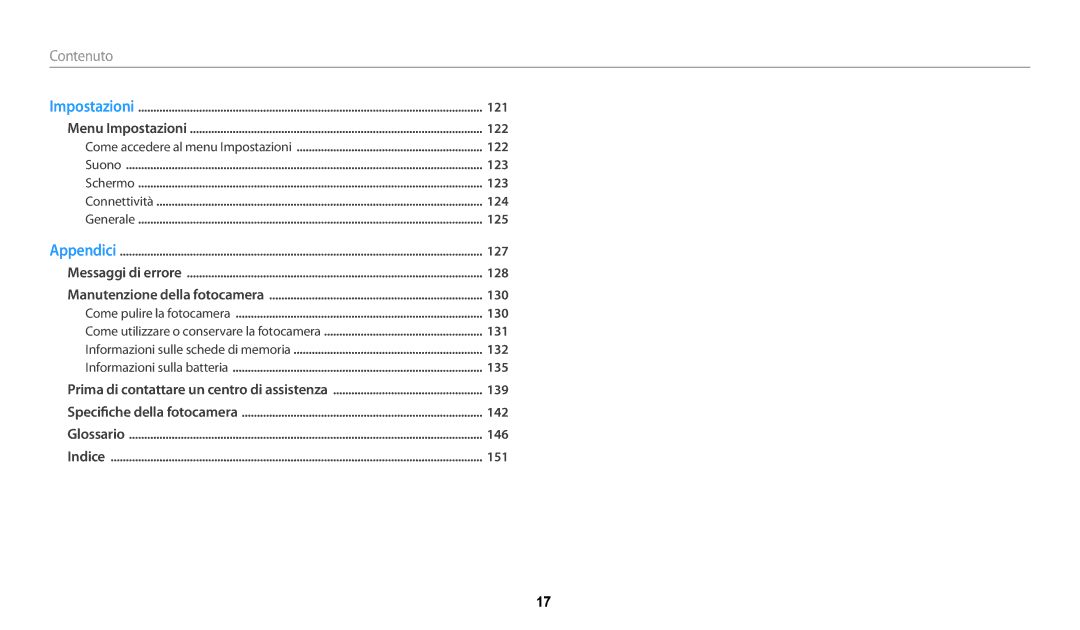Manuale utente
Non maneggiate la fotocamera con mani bagnate
Informazioni sulla salute e la sicurezza
Non smontate e non cercate di riparare la fotocamera
Evitate di danneggiare la vista dei soggetti fotografati
Informazioni sulla salute e la sicurezza
Evitate interferenze con i pacemaker
Non farlo potrebbe causare incendi o folgorazione
Ciò potrebbe causare incendi o lesioni personali
Non toccate il flash mentre si accende
Questo potrebbe causare incendi o folgorazione
Non utilizzate la fotocamera se lo schermo è danneggiato
Trasferimento dati e responsabilità
Non fate cadere o sottoponete la fotocamera a forti urti
Evitate interferenze con altri dispositivi elettrici
121
Manuale dellUtente
101
127
Icone utilizzate in questo manuale
Espressioni utilizzate in questo manuale
Icona Funzione
Funzioni speciali della fotocamera
Impostazione di unopzione per il tasto Direct Link
Camera App sullo smartphone
Attivate la funzione AutoShare
Scattate una foto
Accedete alla modalità MobileLink
Se compare un messaggio di pop-up
Selezionate unopzione
Accedete alla modalità Mirino
App sullo smartphone
Toccate la miniatura per visualizzare la foto
Esempi di scatto Macro
Selezionate lopzione macro Scattate una foto
Risoluzione problemi frequenti
Occhi rossi oppure Correttore occhi rossi. pag
Riempimento. pag
Guida rapida
Foto di persone
Contenuto
Come caricare la batteria Come accendere la fotocamera
Contenuto
Contenuto
Contenuto
Funzioni di base
Accessori opzionali
Contenuto della confezione
Porta USB e A/V
Layout fotocamera
Obiettivo Attacco del cavalletto
Per cavo USB o cavo A/V
Tasto Descrizione
Consente di avviare una funzione Wi-Fi preimpostata. pag
Schermo
Funzioni di base Altre funzioni
Selezionate una funzione Wi-Fi. pag
Selezionate Generale → Direct Link Tasto Wi-Fi
Sulla schermata Home, scorrete fino a Base. Selezionate
Come inserire la batteria e la scheda di memoria
Rimozione della batteria e della scheda di memoria
Come accendere la fotocamera
Come caricare la batteria e accendere la fotocamera
Come caricare la batteria
Come accendere la fotocamera nella modalità Riproduzione
Come eseguire linstallazione iniziale
Premete / per selezionare una fascia oraria, quindi premete
Come eseguire linstallazione iniziale
Icona Descrizione
Conoscere le icone
Opzioni di scatto sinistra
Informazioni sullo scatto
Schermata Home corrente
Come utilizzare la schermata Home
Come accedere alla schermata Home
Home
Wi-Fi
Icone sulla schermata Home
Base
Scena
Album
Premete per salvare
Impostare sfondo
Scorrete fino allo sfondo desiderato, quindi premete
Opzione Descrizione
Premete per confermare lopzione o il menu evidenziato
Come selezionare le opzioni o i menu
Premete Per tornare al menu precedente
Scorrete fino a unopzione o a un menu
Selezionate Premete
Oppure
Per selezionare Bilanciamento del bianco
Premete ripetutamente
Come impostare schermo e audio
Come impostare il tipo di schermo
Impostazione della visualizzazione del display opzioni
Come impostare laudio
Come scattare una foto
Premete per tornare alla modalità Scatto
Per eliminare una foto, premete , quindi selezionate Sì
Campo ottico Indicatore zoom Campo digitale
Zoom
Zoom digitale
Nella modalità Scatto, premete Selezionate Zoom Intelli
Intelli zoom
Impostazione Intelli zoom
Come ridurre le vibrazioni della fotocamera OIS
Riduzione delle vibrazioni della fotocamera
Impugnate correttamente la fotocamera
Premete a metà il tasto dellotturatore
Quando è visualizzato
Evitate che il soggetto non sia messo a fuoco
Utilizzo del blocco messa a fuoco
Quando i soggetti si muovono velocemente
Funzioni avanzate
Come utilizzare le modalità di base
Come utilizzare la modalità Smart Auto
Come utilizzare la modalità Programma
Come utilizzare la modalità Film Smart
Come utilizzare la modalità Filmato
Premete Otturatore per avviare la registrazione
Come utilizzare la modalità Scena
Sospensione della registrazione
Premete Per riprendere
Come utilizzare la modalità Panorama Live
Tenete premuto Otturatore per avviare lo scatto
Al termine, relasciate Otturatore
Come utilizzare le modalità Scena
Come utilizzare la modalità Qualità pelle
Come utilizzare la modalità Scatto notturno
Come utilizzare la modalità Scatto primo piano
Come utilizzare la modalità Magic Frame
Come utilizzare la modalità Filtro foto
Sulla schermata Home, scorrete fino a Scena Selezionate
Come utilizzare la modalità Filtro video
Selezionate un effetto
Come utilizzare la modalità Scatto diviso
Come utilizzare la modalità Foto movimento
Animata
Premete per salvare la foto
Come selezionare risoluzione e qualità … ………
Come utilizzare il Rilevamento volto … …………
Come selezionare risoluzione e qualità
Selezionate Dimensione foto
Selezionate Dimensioni film
Come selezionare una risoluzione
Fine consente di scattare foto di qualità elevata
Come selezionare la qualità di una foto
Fine consente di scattare foto di qualità elevatissima
Normale consente di scattare foto di qualità normale
Come utilizzare il timer
Premete Otturatore per avviare il timer
Selezionate un’opzione
Come impostare unopzione per il flash
Come fotografare in condizioni di oscurità
Come evitare leffetto occhi rossi
Off
Riempimento
Icona
Occhi rossi
Sincro. lenta
Come regolare la sensibilità ISO
Come modificare la messa a fuoco della fotocamera
Come utilizzare le macro
Come utilizzare la messa a fuoco automatica
Di 80 cm. Più distante di 250 cm. quando utilizzate lo zoom
Come regolare larea di messa a fuoco
Selezionate Zona messa a fuoco auto
Automacro
Selezionate Zona messa a fuoco auto → Tracciatura AF
Come utilizzare la tracciatura messa a fuoco automatica
Come fotografare un sorriso
Come utilizzare il Rilevamento volto
Come rilevare i volti
Selezionate Rilevamento volto → Normale
Come rilevare gli occhi chiusi
Consigli per il rilevamento volti
Selezionate Rilevamento volto → Ril. occhi chiusi
Come regolare luminosità e colore
Come regolare manualmente lesposizione EV
La foto diventerà più chiara allaumentare dellesposizione
Multi
Come compensare il controluce ACB
Selezionate Misurazione Selezionate unopzione
Spot
Selezionate Bilanciamento del bianco
Selezionate Bilanciamento del bianco → Personalizzata
Otturatore
Personalizzazione del Bilanciamento del bianco
Come utilizzare le modalità di Scatto in sequenza
Selezionate Drive Selezionate unopzione
Continua
Premete / per regolare ogni valore
Regolazione delle immagini
Selezionate Regolazione immagini
Premete per salvare le impostazioni
Registrare il rumore dello zoom
Riduzione del suono dello zoom
Ridurre il rumore dello zoom
Muto consente di non registrare i suoni
Risoluzione Qualità Timer Flash Sensibilità ISO Macro
Rilevamento volto
Misurazione
Scatto notturno
Come visualizzare foto o video nella modalità
Come modificare una foto …………………………
Premete / per scorrere i file
Come visualizzare foto o video nella modalità Riproduzione
Come avviare la modalità Riproduzione
Informazioni sulle foto
Premete Per scorrere i file
Informazioni sui file video
Visualizzazione dei file come miniature
Nella modalità Riproduzione, ruotate Zoom verso sinistra
Visualizzazione dei file per categoria
Quindi selezionate Filtro → una categoria
Premete Quando appare il messaggio pop-up, selezionate Sì
Ripetete i passaggi 1 e 2 per proteggere altri file
Quando appare il messaggio pop-up, selezionate Sì
Protezione dei file
Nella modalità Riproduzione, premete
Selezionate Cancella → Elimina tutto
Come visualizzare le foto
Selezionate Copia
Per
Premete Per tornare alla modalità Riproduzione
Come visualizzare foto panoramiche
Spostare la zona Premete Ingrandita Ritagliare la foto
Selezionate un effetto per la presentazione
GIF desiderato
Selezionate Opzioni presentazione
Selezionate Avvia presentazione
Cercare indietro
Come riprodurre un video
Per Descrizione
Sospendere o
Premete Per riprendere la riproduzione del video
Selezionate Ritaglia video
Premete Per avviare la riproduzione del video
Desiderata acquisire unimmagine
Come ruotare una foto
Come ridimensionare le foto
Come modificare una foto
Imparate come modificare le foto
Come applicare gli effetti Filtro smart
Regolazione soggetti scuri ACB
Come regolare le foto
Regolazione di luminosità, contrasto o saturazione
Luminosità Contrasto Saturazione
Selezionate Correttore occhi rossi
Ritocco volti
Eliminazione degli occhi rossi
Come visualizzare i file su un televisore
Sulla schermata Home, scorrete fino a Base Selezionate
Selezionate Connettività → Uscita video
Selezionate Connettività → i-Launcher → Off
Come trasferire file sul computer
Come trasferire file su computer con SO Windows
Rimuovete il cavo USB
Come trasferire file su computer Mac OS
Selezionate Connettività → i-Launcher → On
Installazione di i-Launcher
Come utilizzare i programmi del computer
Un collegamento a i-Launcher comparirà sul computer
Requisiti SO Windows
Come utilizzare i-Launcher
Programmi disponibili con i-Launcher
Elemento Requisiti
Avvio di i-Launcher
Mac OS 10.5 o superiore tranne PowerPC
Requisiti Mac OS
Almeno 256 MB RAM consigliati 512 MB o superiore
Come utilizzare Multimedia Viewer
Come visualizzare le foto
Nome file
Visualizzazione dei video
Come scaricare il programma PC Auto Backup
Aggiornamento del firmware
Come utilizzare Backup auto per inviare foto
Invio di foto o video tramite e-mail … ……………
Come effettuare la connessione a una rete Wlan
Selezionate un AP
AP ad hoc AP protetto
Come impostare le opzioni di rete
Come utilizzare il browser di login
Selezionate Impostazioni IP → Manuale
Come impostare manualmente lindirizzo IP
Consigli per la connessione di rete
Consente di inserire uno spazio
Come inserire testo
Viceversa
Fatto
Sullo smartphone, attivate Samsung Smart Camera App
Come salvare automaticamente i file su uno smartphone
Sulla fotocamera, selezionate AutoShare → Sì
Sulla fotocamera, scattate una foto
Come inviare foto o video a uno smartphone
Sulla fotocamera selezionate unopzione di invio
La fotocamera invierà i file
Impostate le seguenti opzioni di scatto sullo smartphone
Opzione timer
Dimensione foto
Opzione flash
Sullo smartphone, tenete premuto per mettere a fuoco
Rilasciate per scattare la foto
Come utilizzare Backup auto per inviare foto o video
Sulla schermata Home, scorrete fino a Wi-Fi Selezionate
Come inviare foto o video a un PC
Selezionate un computer di backup
Selezionate OK
Se avete già effettuato un back-up, passate al punto
Selezionate Impostazione mittente
Invio di foto o video tramite e-mail
Come modificare le impostazioni e-mail
Memorizzazione delle informazioni
Modifica della password e-mail
Selezionate Imposta password → On
Selezionate Cambia password
Quando compare il messaggio di pop-up, selezionate OK
Invio di foto o video tramite e-mail
La fotocamera invierà le-mail
Come caricare foto o video
Inserite il vostro ID e la password per effettuare laccesso
Come accedere a un sito Web
Accedete al sito Web tramite la fotocamera
Come utilizzare siti Web per la condivisione di foto o video
Inserite ID e password, quindi selezionate Login → OK
Come utilizzare AllShare Play per inviare file
Caricamento di foto sulla memoria online
Sulla schermata Home, scorrete fino a Wi-Fi
Selezionate → Dispositivi nelle vicinanze
Se appare il messaggio di guida, premete
Come utilizzare AllShare Play per inviare file
Quindi selezionate Condividi Wi-Fi→
Invio di foto tramite Wi-Fi Direct
Wi-Fi Direct
Premete
Impostazioni
Selezionate un elemento
Menu Impostazioni
Come accedere al menu Impostazioni
Premete per tornare alla schermata precedente
Elemento Descrizione
Suono
Schermo
Elemento
Connettività
Generale
Stampa data
Tasto Wi-Fi
Backup auto , E-mail , SNS & Cloud , AllShare Play
Auto-spegnimento
Appendici
Messaggi di errore
Soluzione suggerita
Memoria piena
Riuscito
Trasferimento non
Obiettivo e schermo della fotocamera
Manutenzione della fotocamera
Come pulire la fotocamera
Corpo della fotocamera
Conservazione per periodi lunghi
Come utilizzare o conservare la fotocamera
Utilizzo su spiagge o rive
Altre precauzioni
Informazioni sulle schede di memoria
Schede di memoria supportate
Formato Fine
Capacità della scheda di memoria
Formato
218 430 637
Precauzioni per lutilizzo della scheda di memoria
Durata della batteria
Informazioni sulla batteria
Caratteristiche della batteria
Specifiche Descrizione
Messaggio batteria scarica
Precauzioni per lutilizzo della batteria
Manutenzione della fotocamera
Indicazioni per lo smaltimento
Indicazioni per la carica della batteria
Problema Soluzione suggerita
Prima di contattare un centro di assistenza
Funzionano
Presenta un errore
Il display o i tasti non
Non funziona bene
Il PC non è in grado di
Il PC non riconosce la
File
Riprodurre video
Specifiche della fotocamera
Stabilizzazione
Bilanciamento del bianco
Data
Memoria
Interfaccia
Rete wireless
Dimensioni L x a x P
Fonte di alimentazione
Glossario
Exif Exchangeable Image File Format
Compensazione EV
Valore esposizione EV
Lunghezza fuoco
Mjpeg Motion Jpeg
Jpeg Joint Photographic Experts Group
LCD Liquid Crystal Display
Disturbo
Risoluzione
Velocità otturatore
Bilanciamento del bianco bilanciamento colore
Applicabile nei Paesi con sistemi di raccolta differenziata
Modalità Riproduzione Modalità Scatto
Indice
Attenzione Caricamento Inserimento
Modalità Riproduzione 79 Modalità Scatto
Continua Ultravel
Automacro Macro
Centrale Multi Spot
Acquisizione Ritaglio
Corpo della fotocamera 130 Obiettivo Schermo
Accesso Come caricare foto o video
Modalità Scatto 60 Spia timer
ACB Contrasto
Af centrato Af multiplo Tracciatura AF
Backup auto Mail Mac Windows
Modalità Riproduzione 86 Modalità Scatto
Impostazioni suono zoom 75 Tasto zoom Utilizzo dello zoom
Fate riferimento alla garanzia fornita con il prodotto